Oprava aktualizace nutná k používání mobilních dat na iPhone v iOS 15, 16
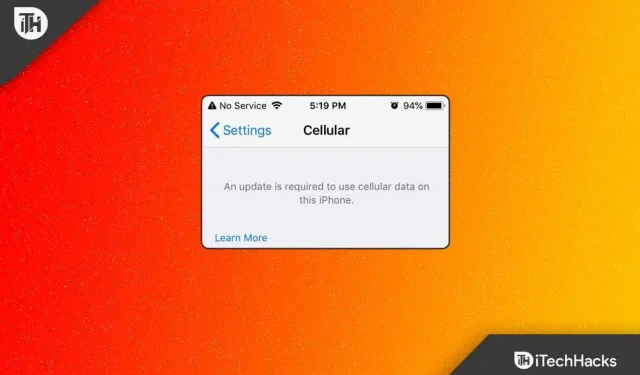
Máte iPhone a nedávno po nejnovější aktualizaci iOS se vám začala zobrazovat chyba, že pro používání mobilních dat na tomto iPhone je nutná aktualizace ? Pokud ano, pak jste na správném místě. Ano, po mnoha dotazech na naší sociální síti jsme dospěli k závěru, že pomůžeme těm, kteří zažívají tuto aktualizaci, která je nezbytná pro použití mobilních dat na iPhone chyba.
Pokud se tedy také potýkáte s tímto problémem, nezapomeňte tento problém vyřešit pomocí oprav, které jsme uvedli níže. Začněme tedy průvodcem:
Obsah:
- 1 Co je potřeba k aktualizaci, abyste mohli používat mobilní data na iPhone?
- 2 Opravte aktualizaci potřebnou k používání mobilních dat na iPhone v iOS 15, 16.
- 2.1 Zakažte a znovu povolte mobilní data
- 2.2 Zkontrolujte aktualizace nastavení operátora
- 2.3 Restartujte svůj iPhone
- 2.4 Obnovte nastavení sítě vašeho iPhone
- 2.5 Resetování pomocí iTunes
- 2.6 Zakázat VPN
- 2.7 Zapnutí datového roamingu
- 2.8 Aktualizujte svůj iPhone
- 2.9 Ujistěte se, že internet není ve vaší oblasti zakázán
- 2.10 Vyjměte SIM kartu a vložte ji zpět
- 2.11 Deaktivace hovorů přes Wi-Fi
- 2.12 Povolení a zakázání letového režimu
- 2.13 Z autorského stolu
Co vyžaduje aktualizace k používání mobilních dat na iPhone?
Existují různé důvody, proč obdržíte aktualizaci potřebnou k používání mobilních dat na vašich iPhonech. Ale podle mého názoru k této chybě dochází právě proto, že jsou nějaké chyby v nejnovější aktualizaci iOS nebo výpadek sítě ve vašem regionu.
Oprava aktualizace nutná k používání mobilních dat na iPhone v iOS 15, 16
Když aktualizujete své zařízení iOS, zobrazí se chyba, že tento iPhone vyžaduje aktualizaci, aby mohl používat mobilní data, takže nemáte přístup k internetu. Opětovné restartování zařízení pokaždé, když potřebujete někomu zavolat, je však také velmi otravné.
V důsledku toho může existovat minimální doba, po kterou můžete přijímat mobilní služby. Ale teď už si nemusíte dělat starosti, protože pro tento problém máme několik oprav. Pojďme se tedy podívat na tyto opravy:
Zakázat a znovu povolit mobilní data
Proces vypnutí a opětovného zapnutí mobilních dat je jedním z nejrychlejších způsobů, jak opravit aktualizaci potřebnou k použití mobilních dat při této chybě iPhone. Není na škodu to zkusit, i když to vypadá jako proces pokus-omyl.
Co když to problém vyřeší? Bylo hlášeno vypnutí a povolení mobilních dat s následným restartem, aby se problém trvale vyřešil. Zde je několik kroků, které můžete provést, pokud nevíte, co dělat:
- V nastavení klepněte na „Mobilní“.
- Poté vypněte mobilní data klepnutím na přepínač vedle v pravém horním rohu. Poté jej opět zapněte kliknutím na něj.
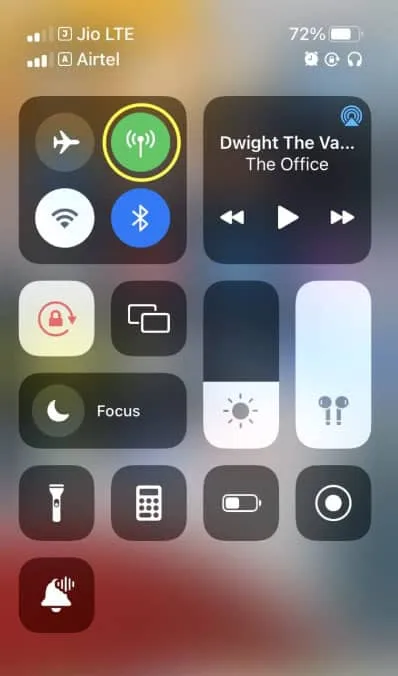
- Po dokončení restartujte iPhone.
Již jsme zmínili, že jde o proces pokus-omyl. Některé telefony tedy mohou fungovat, zatímco u jiných může stále docházet k selhání mobilních dat. No nebojte, i když vám tohle nevyjde, budete mít šanci s dalším.
Zkontrolujte aktualizace nastavení operátora
Pro zlepšení konektivity a kompatibility vašeho iPhone s mobilní sítí vašeho operátora může Apple nebo váš bezdrátový operátor vydat aktualizaci nastavení operátora. I když aktualizace iOS vycházejí častěji než aktualizace nastavení operátora, je stále důležité je sledovat.
- Přejděte do Nastavení a přejděte dolů na O aplikaci .
- Zkontrolujte, zda jsou nastavení vašeho operátora aktuální.
- Pokud je pro váš iPhone k dispozici aktualizace, zobrazí se vyskakovací okno.
- Po kliknutí na „ Aktualizovat “ musíte počkat na dokončení aktualizace.
Restartujte svůj iPhone
Pokud jste vyzkoušeli výše uvedené opravy a stále získáváte aktualizaci, musíte v této chybové zprávě pro iPhone použít mobilní data. Pak existuje možnost, že se to děje kvůli náhodným chybám uloženým ve vašem zařízení.
Chcete-li však tento problém vyřešit, musíte tyto chyby odstranit, ale jak? Tyto dočasné soubory jsou obvykle odstraněny jednoduchým restartováním zařízení. Proto byste měli restartovat zařízení a zkontrolovat, zda to pomáhá.
Obnovte síťová nastavení vašeho iPhone
Chcete-li tuto chybu vyřešit, můžete resetovat nastavení sítě iPhone a vymazat všechna nastavení mobilní sítě, Wi-Fi, Bluetooth a VPN. Je to proto, že mnoho uživatelů iOS uvedlo, že jim tato metoda pomohla opravit tento druh chyby na jejich iPhone. Takže byste to měli také vyzkoušet a zkontrolovat, zda to pomáhá. Mějte však na paměti, že všechna nastavení sítě lze vymazat najednou, aby se opravila aktualizace potřebná k použití mobilních dat při této chybě iPhone. Zde jsou kroky, které musíte dodržet:
- Otevřete Nastavení a klikněte na Obecné.
- Poté „Přenést nebo resetovat iPhone“ a klikněte na „Resetovat“.
- Nakonec klikněte na „Obnovit nastavení sítě“.
- Poté klepněte na „Resetovat nastavení sítě“ pro potvrzení a reset začne. To vám určitě pomůže vyřešit výše uvedenou chybu.
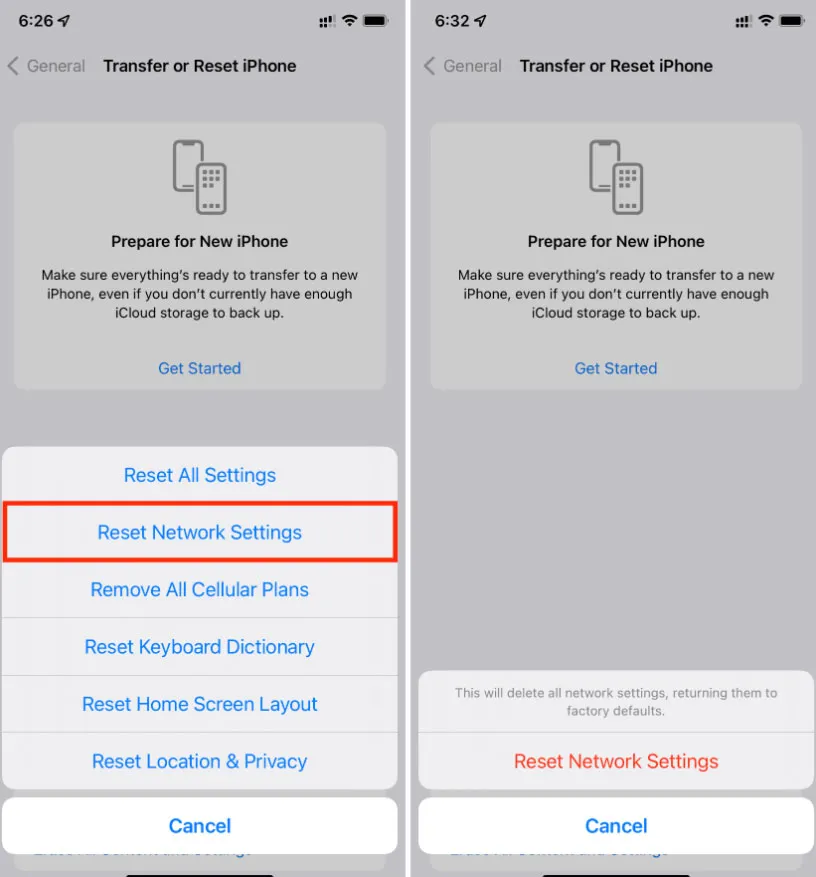
Obnovit pomocí iTunes
Obnovení továrního nastavení pomocí iTunes může vyřešit tento problém iPhone tím, že vám umožní používat mobilní data. Před obnovením dat iPhone je třeba vytvořit zálohu.
- Pokud jste dříve používali iTunes na počítači se systémem Windows, můžete k tomuto počítači připojit svůj iPhone pomocí kabelu USB. Zde se volí Windows.
- Ke spuštění iTunes na ploše stačí jen několik kliknutí. V levém rohu iTunes se po několika sekundách zobrazí ikona iPhone. Vstupte do rozhraní souvisejícího s iPhone kliknutím na něj.
- Podrobný přehled vašeho iPhone je k dispozici v rozhraní souvisejícím s iPhone. V pravém menu klikněte na „Obnovit iPhone“.
- Chcete-li obnovit tovární nastavení vašeho iPhone, klikněte na tlačítko „Obnovit“ ve vyskakovacím okně.
- Bude trvat několik minut, než se zobrazí zpráva o úspěchu.
Vypněte VPN
Pokud na svém iPhone používáte službu VPN, je pravděpodobné, že budete moci získat aktualizaci potřebnou k používání mobilních dat na této chybě iPhone. Proto se důrazně doporučuje deaktivovat VPN na vašem iPhone a znovu zkontrolovat, zda máte povoleno používat mobilní data.
Zapněte datový roaming
- Nejprve přejděte do Nastavení a klepněte na Mobilní .
- Poté vyhledejte a klepněte na Mobilní možnosti .
- Nakonec povolte možnost Datový roaming, pokud cestujete do zahraničí.
Aktualizujte svůj iPhone
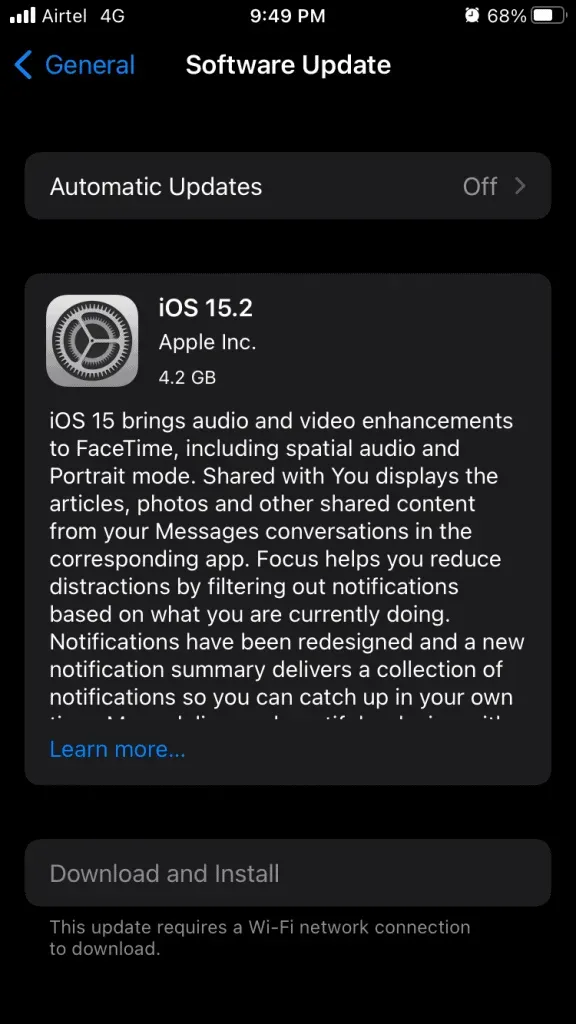
Pokud váš iPhone používá starší verzi iOS, je pravděpodobné, že vaše zařízení získává aktualizaci, kterou potřebuje k použití mobilních dat při této chybě iPhone. Proto vám doporučujeme zkusit aktualizovat software iPhone a zkontrolovat, zda to pomůže problém vyřešit. Chcete-li však aktualizovat iOS, přejděte do Nastavení > Obecné > Aktualizace softwaru a stáhněte a nainstalujte nejnovější verzi iOS.
Ujistěte se, že internet není ve vaší oblasti zakázán
Existuje vysoká pravděpodobnost, že váš region nemá internet, protože v této chybové zprávě pro iPhone dostáváte aktualizaci potřebnou k používání mobilních dat.
Chcete-li to potvrdit, pokud je to možné, zkuste použít svou současnou SIM kartu na jakémkoli jiném zařízení, abyste zkontrolovali, zda se úspěšně připojuje k internetu nebo ne.
Pokud se však nepřipojí k internetu na jiném zařízení, budete muset počkat, dokud se problém s odpojením sítě ve vaší oblasti nevyřeší, protože nemáte jinou možnost.
Vyjměte SIM kartu a vložte ji zpět
Zkuste vyjmout SIM kartu a znovu ji vložit, protože mnoho uživatelů uvedlo, že jim to pomohlo opravit tento druh chyby. Zde je postup:
- Musíte vypnout svůj iPhone.
- Najděte zásobník SIM. V závislosti na modelu vašeho iPhone může být vlevo nebo vpravo.
- Nyní vložte nástroj pro vysunutí SIM karty (nebo kancelářskou sponku) do otvoru v zásobníku.
- Jemně zatlačte na nástroj nebo sponu, dokud se zásobník neotevře.
- To je vše. Nyní je čas vyjmout SIM kartu.
- Znovu vložte SIM kartu.
- Zapněte svůj iPhone a zkontrolujte, zda je problém vyřešen.
Zakázat volání přes WiFi
I když je zvláštní vázat WiFi hovory na mobilní data, někdy odstranění WiFi hovorů může vyřešit problémy s mobilními daty. Ve skutečnosti to není škodlivé.
- Přejděte do aplikace Nastavení .
- Přejděte do aplikace Telefon posunutím dolů.
- Z nabídky vyberte Hovory WiFi .
- Zakázat volání přes Wi-Fi na tomto telefonu .
Zapněte a vypněte režim Letadlo
Režim Letadlo je dalším užitečným řešením pro aktualizaci bezdrátových připojení iPhone. Chcete-li svůj iPhone aktualizovat, můžete jej přepnout do režimu Letadlo a vypnout všechna bezdrátová připojení.
- Otevřete aplikaci Nastavení .
- Zapněte režim v letadle.
- Po dvou minutách vypněte režim Letadlo.
Z autorského stolu
Zde je návod, jak opravit aktualizaci potřebnou k používání mobilních dat v této chybové zprávě pro iPhone. Doufáme, že vám tento průvodce pomohl. Pro více informací však napište komentář níže a dejte nám vědět.



Napsat komentář